2020年08月14日更新
インスタグラムの動画編集/加工におすすめの無料アプリ8選【インスタグラマー厳選】
今爆発的に人気なSNSインスタグラムはご存知な方も多いかもしれません。そんなインスタグラムで他の人よりおしゃれな動画を編集し投稿をしませんか?無料でおしゃれな動画を編集し投稿できるアプリが今たくさんあります。インスタグラマー厳選の8種類のアプリを紹介します。

目次
インスタグラムに無料動画編集/加工ソフト8選~スマホ向け~
今爆発的に人気なSNSインスタグラムはご存知な方も多いかもしれません。インスグラムでフォロワーの多い人はインスタグラマーと呼ばれるようになり、インスタグラマーがインスタグラムに写真や動画を編集して投稿することにより商品を宣伝することが出来るため、インスタグラムの写真や動画をマーケティングにも使用する企業も増加しています。
インスタグラムは画像を投稿する機能の他に動画を投稿することができます。通常のiPhoneやAndroidで撮影した動画をインスタグラムに投稿すると長さを60秒以内に調整して、もともとインスタグラムに備わっているフィルター加工、編集をかけておしゃれに動画を投稿することができます。
しかしインスタグラムを利用するインスタグラマーをはじめとして、インスタグラムの他のユーザーと差をつけたおしゃれな写真や動画をインスタグラムに投稿したい人は動画の編集、加工専用のアプリを使用する人もいます。
インスタグラムに投稿する動画の編集、加工と聞くとパソコンを使用して高価なソフトウェアを購入して、難しい作業をして、ようやく動画の編集、加工をして、文字を入れた動画をインスタグラムに投稿するといったイメージがあります。
しかし今は無料のスマホ用アプリで簡単に動画の長さを調節したりサイズを調整したり、動画に音楽をつけたり、動画に文字を入れたりしておしゃれな加工ができてしまうのです。これにより専門の知識を持ってない人でもインスタグラムにおしゃれな動画を投稿することができます。
今回はそんな無料の動画編集、加工アプリを8個に絞って紹介します。さらにこれらのアプリは インスタグラムを熟知するインスタグラマーが厳選したインスタグラムに投稿する動画のために便利に編集できるアプリなので使いやすいものばかりです。インスタグラムにおしゃれな投稿をしたい方たちにぜひおすすめです。
Triller(iPhone/Android)
Trillerはインスタグラムを利用者に人気の動画の編集や加工が出来るアプリです。iPhone、Androidどちらもダウンロードできる動画編集アプリです。
Trillerの特徴として動画編集機能はもちろん、おしゃれな音楽に合わせたミュージックビデオ風の動画を手軽に編集、加工できます。
動画の撮影スピードの切り替えをすることで音楽は通常の再生スピードなのに対して動画のスピードは速いといった面白い編集の上でインスタグラムに投稿ができます。
様々なフィルターを選択することでおしゃれな動画をさらにおしゃれに編集してインスタグラムに動画を投稿することができます。フィルター加工はインスタグラムのフィルター以上のものがあるのでインスタグラムのタイムラインで差がつけられます。
Quick(iPhone/Android)
Quickはスマホを数回タップするだけで自分のオリジナルのおしゃれ動画を編集、加工してインスタグラムに投稿できるアプリです。
自動なのでこだわった動画の編集、加工はできませんが、パソコンで動画の編集、加工をしたことないけどおしゃれな動画を編集してインスタグラムに投稿したい方におすすめです。簡単な作業でインスタグラムの投稿に差がつけられるところがおすすめです。
インスタグラムに投稿する動画を自動で編集、加工してくれるパターンの種類は28種類もあるので全てインスタグラムの投稿が同じパターンの動画になるということもありません。
加えて自分の持っている音楽を使用することができるので色々なパターンの動画を作ってインスタグラムに投稿することができます。もちろん動画の長さもインスタグラムの動画投稿時間に合わせて60秒間に調節する事が可能です。
Magisto(iPhone/Android)
MagistoもQuickと同じように自動で動画を編集、加工して一つのおしゃれな動画をインスタグラムに投稿することができるアプリです。インスタグラマーの方もインスタグラムのストーリーなどでよく使用してます。
Magistはインスタグラムのような動画SNSアプリなのでアカウントを作成することで動画作りが可能です。無料版でも20種類の動画テーマがあるので充分楽しむことができます。テーマを選んだら写真、動画を選択します。
写真、動画を選択したら後はインスタグラムのタイムラインで流れる音楽を選択します。音楽も動画テーマに合わせてアプリが自動で選んでくれるのでスムーズに選ぶことができます。
音楽も決まったら後は動画の長さをインスタグラムの投稿時間の60秒間に調節して完成です。有料版を購入すれば写真や動画を無制限に選択できたり、文字の入力ができるようになるのでさらにおしゃれな動画をインスタグラムに投稿することができます。
LINE SnapMovie(iPhone/Android)
LINE SnapMovieはLINEが提供している動画編集、加工アプリで、これもインスタグラムにおしゃれな動画を投稿できます。30秒間の長さの動画を作ることができるのでインスタグラムにはぴったりのアプリです。
アプリを起動したら、動画撮影ボタンで撮影を繰り返して合計30秒間の動画を撮影します。その後に9種類あるおしゃれなフィルターで動画を加工します。そして10種類の音楽を動画につけて、最後に動画のタイトルを文字入力したら動画が完成です。
インスタグラムにおしゃれ動画を投稿したいと思ったら、アプリを起動してそのまま動画撮影して、そのまま動画を編集、加工するだけなのでサイズ調整の必要がありません。
サイズ調整もなく簡単にインスタグラムに投稿できるのでインスタグラムに動画を投稿するのにとても便利なアプリです。フィルター加工もインスタグラムよりたくさんの種類があります。
Flipagram
Flipagramもカメラロールにある写真を繋げて動画にしたり動画を繋げてムービーにすることでインスタグラムにおしゃれ動画を投稿できます。こちらもよくインスタグラマーの方がインスタグラムで使用してます。
Flipagramはインスタグラムと同様に動画SNSアプリですがFlipagramで投稿した動画をカメラロールに保存することでインスタグラムにも投稿できます。
Flipagramを起動してカメラロールにある写真や動画を選択し1つの動画を作ってインスタグラムに投稿できます。動画に音楽の追加、加工、動画への文字入れ、動画のサイズ調整、動画の再生時間をインスタグラムに合わせる事はもちろん可能です。
特徴的なのは再生速度を変更させたり、逆再生動画を作ることができるのでおしゃれな動画以外にも面白い動画をインスタグラムに投稿できます。当然インスタグラムよりフィルターの種類が多いです。
InShot
InShotも動画の編集、加工をしてインスタグラムにおしゃれ動画を投稿できるアプリです。機能も必要最低限のものが揃っているのでインスタグラムにおしゃれな動画や写真を投稿したいけど難しい機能ばかりで分からないという方におすすめです。
ただし基本的に英語なので最初のうちは慣れが必要かもしれませんがインスタグラムに動画を編集の上投稿していればすぐに慣れます。
動画の編集ではカメラロールに保存してある動画を使用することも出来ますし、編集する動画を撮影することも可能です。一度編集画面にカメラロール内の動画を出力すれば動画の時間をインスタグラムに合わせて編集する事も可能です。
動画への音楽の追加編集も可能でInShotの音楽や自分の音楽でも編集可能です。音のfade out機能によりおしゃれな動画をインスタグラムに投稿できます。当然インスタグラムの加工以上の加工ができます。
もちろん動画フィルター加工編集や文字の追加編集も可能なのでこのアプリ一つでインスタグラムに他とは違うおしゃれ動画を投稿することができます。
キネマスター
キネマスターはAndroid用の動画編集、加工アプリです。Androidでインスタグラムに動画をおしゃれに編集して投稿したい方にはぴったりなアプリです。キネマスターの特徴は簡単におしゃれな動画を編集してインスタグラムに投稿できる事が挙げられます。
英語ではなく日本語対応のアプリなので日本語の案内に従って3つの手順を踏むだけで一つのおしゃれに編集した動画をインスタグラムに投稿できます。
最初に動画を複数組み合わせて動画の長さを決めます。次に動画のオープニングと動画のエンディングの2箇所に文字を入れる編集ができます。動画のオープニングと動画のエンディングへの文字編集を終えたら動画のテーマを選択します。
これで動画編集完了でインスタグラムに投稿可能です。音楽はもともと設定されているので編集する必要なくインスタグラムに投稿できます。インスタグラムより加工の種類が多いので周りのインスタグラムユーザーと差がつけられます。
Vizmato
Vizwatoはポップな編集加工が出来る動画フィルターが多い動画編集、加工アプリです。インスタグラムのようにVismato上に投稿することもできます。
Vismatoはインスタグラムを利用してる世界中のインスタグラマーにも人気で、世界中のおしゃれなインスタグラマーがインスタグラムに投稿するために編集加工した動画を人気順に見ることができます。
カメラロールから動画を選択してサイズを編集することインスタグラムの動画投稿時間に合わせることもでき、1つの動画に編集することもできます。動画に音楽の追加編集もできます。
有料版にするとVizmato上の音楽が増えたり、逆再生動画が作れる機能が増え、インスタグラムの投稿に差をつけるためにおしゃれな動画をインスタグラムに投稿したい場合は有料版を購入するとインスタグラムをより楽しめます。
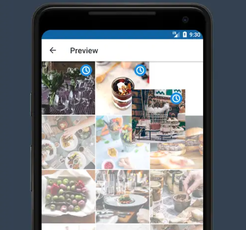 インスタグラムで予約投稿する方法!自動投稿できるアプリも紹介【スマホ/PC】 | アプリワールドのサブタイトル
インスタグラムで予約投稿する方法!自動投稿できるアプリも紹介【スマホ/PC】 | アプリワールドのサブタイトルインスタグラムに投稿する動画の編集/加工~動画の長さ(時間)~
インスタグラムに投稿する動画ですが、投稿できる動画は3種類あります。一つ目が通常のインスタグラムのタイムラインで表示される動画、二つ目がインスタグラムのタイムラインの上に表示されるストーリーという機能、3つ目がインスタグラムのインスタLIVEという機能です。このうち3つ目のインスタライブは動画の編集ができません。
インスタグラムのタイムラインで表示される動画はこちら60秒間の動画の長さに編集する事でインスタグラムに動画を投稿することができます。インスタグラムのストーリーには15秒間の動画の長さに編集することでインスタグラムのストーリー上に動画を投稿することができます。
iPhoneの写真アプリから編集する方法
iPhoneの最初から入っている写真アプリを使ってもインスタグラムの動画の投稿時間の通りに動画を編集することはできますが、動画の長さを調節することしかできません。
よってインスタグラムにおしゃれな動画を投稿するために動画に音楽をつけたり、動画フィルター加工編集したり、動画サイズを編集することはできません。
Android向け動画トリミング用のシンプルな無料アプリ
インスタグラムに適切なサイズに編集して動画を投稿するためにAndroidでトリミングをしてサイズの編集をしたい場合はCropMovという無料動画編集アプリがおすすめです。
機能があまりついていないのでシンプルで簡単に動画のサイズ編集をすることができます。インスタグラムの動画サイズに編集するために、動画のサイズ編集機能だけが欲しい場合はおすすめです。
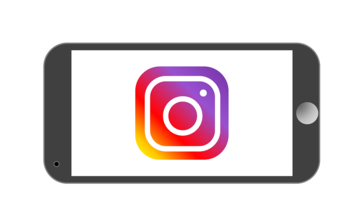 インスタグラムのコメントを削除・戻す方法や消せない時の対処法は?相手への通知も解説 | アプリワールドのサブタイトル
インスタグラムのコメントを削除・戻す方法や消せない時の対処法は?相手への通知も解説 | アプリワールドのサブタイトル

























